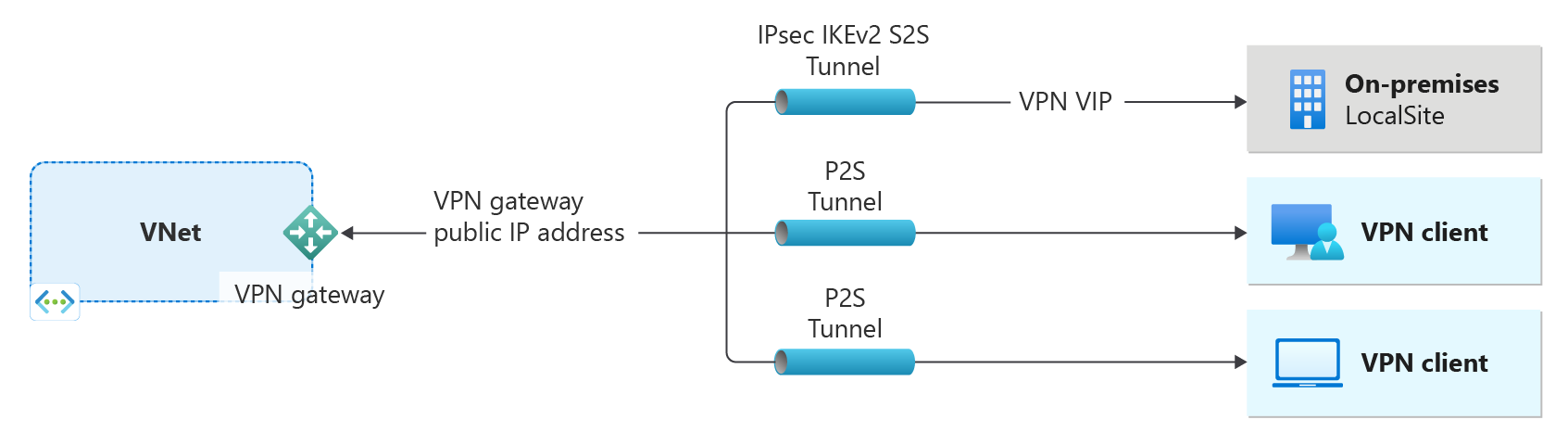Skapa en routningsbaserad VPN-gateway med CLI
Den här artikeln hjälper dig att snabbt skapa en routningsbaserad Azure VPN-gateway med hjälp av Azure CLI. En VPN-gateway används när du skapar en VPN-anslutning till ditt lokala nätverk. Du kan också använda en VPN-gateway för att ansluta virtuella nätverk.
I den här artikeln skapar du ett virtuellt nätverk, ett undernät, ett gateway-undernät och en routningsbaserad VPN-gateway (virtuell nätverksgateway). Att skapa en gateway kan ofta ta 45 minuter eller mer, beroende på vald gateway-SKU. När gatewayen har skapats kan du skapa anslutningar. De här stegen kräver en Azure-prenumeration.
En VPN-gateway är bara en del av en anslutningsarkitektur som hjälper dig att få säker åtkomst till resurser i ett virtuellt nätverk.
- Till vänster i diagrammet visas det virtuella nätverket och den VPN-gateway som du skapar med hjälp av stegen i den här artikeln.
- Du kan senare lägga till olika typer av anslutningar, som visas till höger i diagrammet. Du kan till exempel skapa plats-till-plats - och punkt-till-plats-anslutningar . Information om hur du visar olika designarkitekturer som du kan skapa finns i DESIGN av VPN-gateway.
Om du inte har en Azure-prenumeration skapar du ett kostnadsfritt Azure-konto innan du börjar.
Förutsättningar
Använd Bash-miljön i Azure Cloud Shell. Mer information finns i Snabbstart för Bash i Azure Cloud Shell.
Om du föredrar att köra CLI-referenskommandon lokalt installerar du Azure CLI. Om du kör i Windows eller macOS kan du köra Azure CLI i en Docker-container. Mer information finns i Så här kör du Azure CLI i en Docker-container.
Om du använder en lokal installation loggar du in på Azure CLI med hjälp av kommandot az login. Slutför autentiseringsprocessen genom att följa stegen som visas i terminalen. Andra inloggningsalternativ finns i Logga in med Azure CLI.
När du uppmanas att installera Azure CLI-tillägget vid första användningen. Mer information om tillägg finns i Använda tillägg med Azure CLI.
Kör az version om du vill hitta versionen och de beroende bibliotek som är installerade. Om du vill uppgradera till den senaste versionen kör du az upgrade.
- Den här artikeln kräver version 2.0.4 eller senare av Azure CLI. Om du använder Azure Cloud Shell är den senaste versionen redan installerad.
Skapa en resursgrupp
Skapa en resursgrupp med hjälp av kommandot az group create. En resursgrupp är en logisk container där Azure-resurser distribueras och hanteras.
az group create --name TestRG1 --location eastus
Skapa ett virtuellt nätverk
Skapa ett virtuellt nätverk med kommandot az network vnet create . I följande exempel skapas ett virtuellt nätverk med namnet VNet1 på platsen EastUS :
az network vnet create \
-n VNet1 \
-g TestRG1 \
-l eastus \
--address-prefix 10.1.0.0/16 \
--subnet-name Frontend \
--subnet-prefix 10.1.0.0/24
Lägga till ett gatewayundernät
Gateway-undernätet innehåller de reserverade IP-adresser som de virtuella nätverksgatewaytjänsterna använder. Använd följande exempel för att lägga till ett gateway-undernät:
az network vnet subnet create \
--vnet-name VNet1 \
-n GatewaySubnet \
-g TestRG1 \
--address-prefix 10.1.255.0/27
Begär en offentlig IP-adress
En VPN-gateway måste ha en offentlig IP-adress. Den offentliga IP-adressen allokeras till den VPN-gateway som du skapar för ditt virtuella nätverk. Använd följande exempel för att begära en offentlig IP-adress med kommandot az network public-ip create :
az network public-ip create \
-n VNet1GWIP \
-g TestRG1 \
Skapa VPN-gatewayen
Skapa en VPN-gateway med kommandot az network vnet-gateway create.
Om du kör det här kommandot med hjälp av parametern --no-wait ser du ingen feedback eller några utdata. Parametern --no-wait gör att gatewayen kan skapas i bakgrunden. Det betyder inte att VPN-gatewayen skapas omedelbart.
az network vnet-gateway create \
-n VNet1GW \
-l eastus \
--public-ip-address VNet1GWIP \
-g TestRG1 \
--vnet VNet1 \
--gateway-type Vpn \
--sku VpnGw2 \
--vpn-gateway-generation Generation2 \
--no-wait
Det kan ta minst 45 minuter att skapa en VPN-gateway.
Visa VPN-gatewayen
az network vnet-gateway show \
-n VNet1GW \
-g TestRG1
Svaret ser ut ungefär så här:
{
"activeActive": false,
"bgpSettings": {
"asn": 65515,
"bgpPeeringAddress": "10.1.255.30",
"bgpPeeringAddresses": [
{
"customBgpIpAddresses": [],
"defaultBgpIpAddresses": [
"10.1.255.30"
],
"ipconfigurationId": "/subscriptions/<subscription ID>/resourceGroups/TestRG1/providers/Microsoft.Network/virtualNetworkGateways/VNet1GW/ipConfigurations/vnetGatewayConfig0",
"tunnelIpAddresses": [
"20.228.164.35"
]
}
],
"peerWeight": 0
},
"disableIPSecReplayProtection": false,
"enableBgp": false,
"enableBgpRouteTranslationForNat": false,
"enablePrivateIpAddress": false,
"etag": "W/\"6c61f8cb-d90f-4796-8697\"",
"gatewayType": "Vpn",
"id": "/subscriptions/<subscription ID>/resourceGroups/TestRG1/providers/Microsoft.Network/virtualNetworkGateways/VNet1GW",
"ipConfigurations": [
{
"etag": "W/\"6c61f8cb-d90f-4796-8697\"",
"id": "/subscriptions/<subscription ID>/resourceGroups/TestRG1/providers/Microsoft.Network/virtualNetworkGateways/VNet1GW/ipConfigurations/vnetGatewayConfig0",
"name": "vnetGatewayConfig0",
"privateIPAllocationMethod": "Dynamic",
"provisioningState": "Succeeded",
"publicIPAddress": {
"id": "/subscriptions/<subscription ID>/resourceGroups/TestRG1/providers/Microsoft.Network/publicIPAddresses/VNet1GWIP",
"resourceGroup": "TestRG1"
},
"resourceGroup": "TestRG1",
"subnet": {
"id": "/subscriptions/<subscription ID>/resourceGroups/TestRG1/providers/Microsoft.Network/virtualNetworks/VNet1/subnets/GatewaySubnet",
"resourceGroup": "TestRG1"
}
}
],
"location": "eastus",
"name": "VNet1GW",
"natRules": [],
"provisioningState": "Succeeded",
"resourceGroup": "TestRG1",
"resourceGuid": "69c269e3-622c-4123-9231",
"sku": {
"capacity": 2,
"name": "VpnGw2",
"tier": "VpnGw2"
},
"type": "Microsoft.Network/virtualNetworkGateways",
"vpnGatewayGeneration": "Generation2",
"vpnType": "RouteBased"
}
Visa den offentliga IP-adressen
Om du vill visa den offentliga IP-adress som tilldelats din gateway använder du följande exempel:
az network public-ip show \
--name VNet1GWIP \
--resource-group TestRG1
Värdet som är associerat med fältet ipAddress är den offentliga IP-adressen för din VPN-gateway.
Exempelsvar:
{
"dnsSettings": null,
"etag": "W/\"69c269e3-622c-4123-9231\"",
"id": "/subscriptions/<subscription ID>/resourceGroups/TestRG1/providers/Microsoft.Network/publicIPAddresses/VNet1GWIP",
"idleTimeoutInMinutes": 4,
"ipAddress": "13.90.195.184",
"ipConfiguration": {
"etag": null,
"id": "/subscriptions/<subscription ID>/resourceGroups/TestRG1/providers/Microsoft.Network/virtualNetworkGateways/VNet1GW/ipConfigurations/vnetGatewayConfig0",
Rensa resurser
När du inte längre behöver de resurser som du har skapat använder du az group delete för att ta bort resursgruppen. Detta tar bort resursgruppen och alla resurser som den innehåller.
az group delete --name TestRG1 --yes
Nästa steg
När gatewayen har skapats kan du skapa en anslutning mellan ditt virtuella nätverk och ett annat virtuellt nätverk. Eller skapa en anslutning mellan ditt virtuella nätverk och en lokal plats.